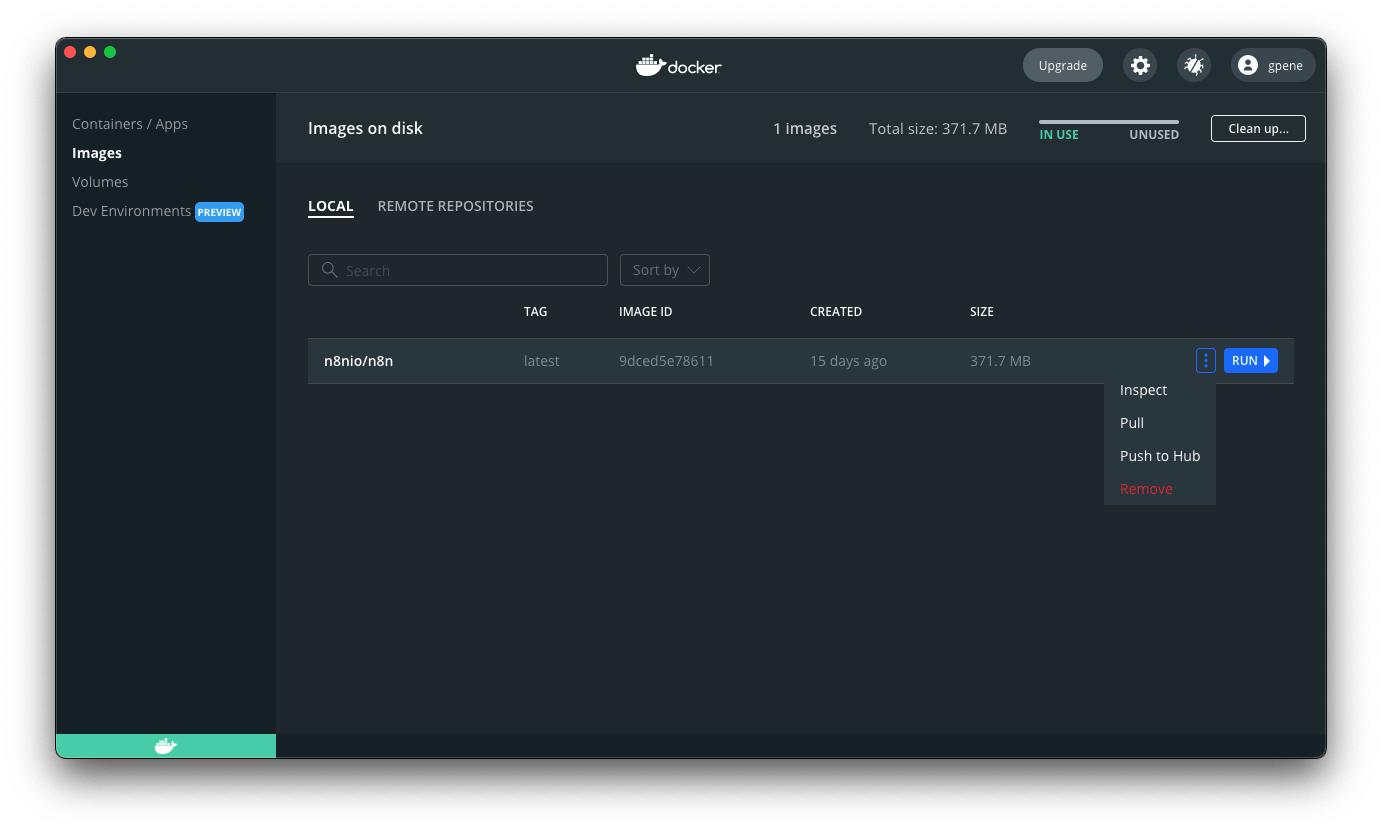Docker 安装#
n8n 建议在大多数自托管需求中使用 Docker。它提供了一个干净、隔离的环境,避免了操作系统和工具不兼容的问题,并使数据库和环境管理更加简单。
您也可以通过 Docker Compose 在 Docker 中使用 n8n。您可以在 n8n-hosting 存储库 中找到适用于各种架构的 Docker Compose 配置。
自托管知识先决条件
自托管 n8n 需要技术知识,包括:
- 设置和配置服务器和容器
- 管理应用资源和扩展
- 保护服务器和应用
- 配置 n8n
n8n 建议专家用户使用自托管。错误可能导致数据丢失、安全问题和停机。如果您在管理服务器方面经验不足,n8n 建议使用 n8n Cloud。
前提条件#
在继续之前,请安装 Docker:
- Docker Desktop 适用于 Mac、Windows 和 Linux。Docker Desktop 包括 Docker Engine 和 Docker Compose。
- Docker Engine 和 Docker Compose 也可以作为 Linux 的独立软件包使用。对于没有图形环境的 Linux 机器或不需要 Docker Desktop UI 时使用。
Latest 和 Next 版本
n8n 几乎每周都会发布新的次要版本。latest 版本用于生产环境。next 是最新的发布版本。您应该将 next 视为测试版:它可能不稳定。如需报告问题,请使用论坛。
当前 latest:1.108.1
当前 next:1.109.0
启动 n8n#
从您的终端运行以下命令,将 <YOUR_TIMEZONE> 占位符替换为您的时区:
1 2 3 4 5 6 7 8 9 10 11 | |
此命令创建一个用于存储持久数据的卷,下载所需的 n8n 镜像,并使用以下设置启动容器:
- 在主机上映射并暴露端口
5678。 - 为容器设置时区:
TZ环境变量设置系统时区以控制脚本和date等命令返回的内容。GENERIC_TIMEZONE环境变量 为面向调度的节点(如 Schedule Trigger 节点)设置正确的时区。
- 为 n8n 配置文件强制执行安全文件权限。
- 启用任务运行器,这是在 n8n 中执行任务的推荐方式。
- 将
n8n_data卷挂载到/home/node/.n8n目录以在容器重启时持久保存您的数据。
运行后,您可以通过打开以下链接访问 n8n: http://localhost:5678
与 PostgreSQL 一起使用#
默认情况下,n8n 使用 SQLite 来保存凭证、过往执行记录和工作流。n8n 也支持 PostgreSQL,可以使用环境变量进行配置,具体如下所述。
仍建议持久化 .n8n 目录
使用 PostgreSQL 时,n8n 不需要使用 .n8n 目录存储 SQLite 数据库文件。但是,该目录仍包含其他重要数据,如加密密钥、实例日志和源码控制功能资产。虽然您可以解决其中一些要求(例如,通过设置 N8N_ENCRYPTION_KEY 环境变量),但最好继续为该目录映射持久化卷以避免潜在问题。
要将 n8n 与 PostgreSQL 一起使用,请执行以下命令,将占位符(以尖括号内显示,例如 <POSTGRES_USER>)替换为您的实际值:
1 2 3 4 5 6 7 8 9 10 11 12 13 14 15 16 17 18 | |
您可以在 n8n hosting 存储库中找到用于 PostgreSQL 的完整 docker-compose 文件。
更新#
要更新 n8n,在 Docker Desktop 中,导航到 Images 选项卡,并从上下文菜单中选择 Pull 来下载最新的 n8n 镜像:
您也可以使用命令行来拉取最新版本或特定版本:
1 2 3 4 5 6 7 8 | |
拉取更新的镜像后,停止您的 n8n 容器并重新启动。您也可以使用命令行。在下面的命令中将 <container_id> 替换为您在第一个命令中找到的容器 ID:
1 2 3 4 5 6 7 8 9 10 11 | |
更新 Docker Compose#
如果您使用 Docker Compose 文件运行 n8n,请按照以下步骤更新 n8n:
1 2 3 4 5 6 7 8 9 10 11 | |
使用隧道的 n8n#
Danger
仅用于本地开发和测试。在生产环境中使用不安全。
要为 GitHub 等外部服务的触发器节点使用 webhook,n8n 必须可以从 Web 访问。n8n 运行一个 隧道服务,可以将来自 n8n 服务器的请求重定向到您的本地 n8n 实例。
通过运行以下命令使用 --tunnel 启动 n8n:
1 2 3 4 5 6 7 8 9 10 11 12 | |
后续步骤#
🚀 与作者交流
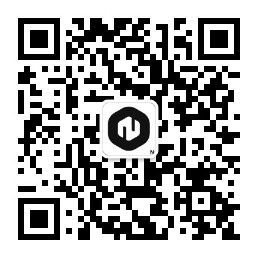
📚 教程 💡 案例 🔧 技巧

⚡ 快答 🎯 定制 🚀 支持